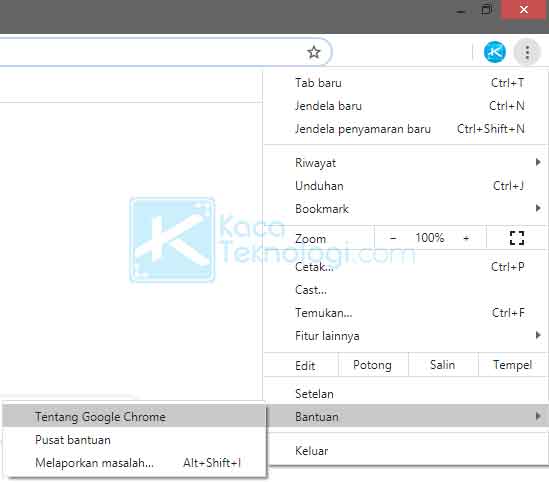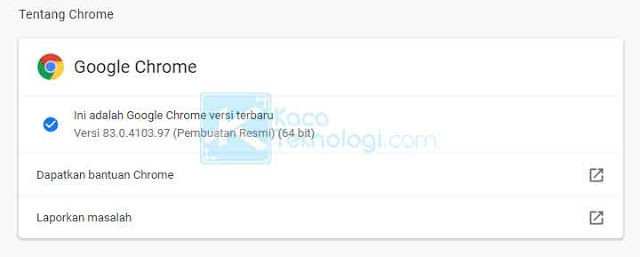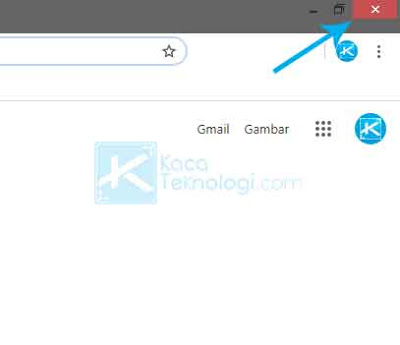KacaTeknologi.com – Google Chrome merupakan salah satu browser terbaik yang mendapatkan peningkatan pengguna setiap tahunnya. Banyak pengguna lebih menyukai untuk berselancar di internet menggunakan Google Chrome karena memiliki fitur dan ekstensi yang beragam. Hanya saja, agar bisa menggunakan fitur baru tersebut, Anda perlu memperbarui versi Google Chrome ke versi terbaru. Lalu, bagaiamana cara update Google Chrome ke versi terbaru di laptop / PC?
Untuk mendapatkan versi terbaru dari Google Chrome, tentunya Anda harus mengunduhnya terlebih dahulu. Anda perlu memperhatikan tautan unduh yang digunakan, pastikan Anda mengunduhnya dari situs resmi Google saja. Berdasarkan pengalaman saya, mengunduh aplikasi pada situs web yang tidak resmi cenderung memiliki muatan yang berbahaya bagi perangkat Anda.
Cara Update Google Chrome Terbaru
Berikut adalah cara update Google Chrome terbaru di laptop / PC untuk Windows 7, 8, 8.1, 10, Mac OS, dan Linux / Ubuntu:
- Jalankan browser Google Chrome pada komputer Anda. Silakan klik ikon titik tiga yang terdapat di pojok kanan atas browser di bawah tombol close. Setelah itu pilih Bantuan → Tentang Google Chrome.
- Pada menu Tentang Chrome, Anda akan melihat apakah versi Google Chrome yang digunakan adalah versi terbaru atau versi lama. Jika yang digunakan masih versi lama, maka Anda dapat memperbaruinya secara langsung dari menu tersebut. Sebaliknya, jika tidak tersedia maka Anda akan mendapati pesan bahwa Google Chrome yang Anda gunakan adalah versi terbaru.
- Catatan: Ketika proses update berlangsung, saya sarankan Anda untuk menghentikan semua aktivitas yang menggunakan penggunaan data yang besar seperti download & upload agar proses update dapat berjalan dengan lancar.
Setelah proses update berhasil dilakukan, Anda bisa meluncurkan ulang (relaunch) browser Chrome. Pastikan Anda menutup semua tab yang digunakan satu persatu untuk memastikan apakah terdapat pekerjaan yang belum disimpan.
Selanjutnya, Anda hanya perlu membuka Google Chrome kembali kemudian lakukan langkah pertama di atas untuk mengecek mengenai keberhasilan pada pembaruan versi Chrome yang Anda lakukan.
Seperti pada contoh gambar di atas, apabila tanda ceklis berwarna biru, maka Anda sedang menggunakan versi terbaru dari Google Chrome. Sedangkan warna hijau menunjukan bahwa pembaruan sudah tersedia selama dua hari, warna oren menunjukan pembaruan sudah tersedia selama 4 hari, dan warna merah menunjukan pembaruan sudah tersedia selama 7 hari.
Untuk mengetahui jadwal rilis Google Chrome, Anda dapat memantaunya pada tautan berikut:
Chrome Releases.
Adapun mengenai cara update Google Chrome di Mac OS, Linux / Ubuntu caranya masih sama saja seperti yang sudah dijelaskan. Karena Google Chrome memperbarui programnya melalui laman yang resmi.
Jika Anda masih bingung dan belum jelas selama proses update, saya sarankan untuk melihat video dokumentasi resmi dari Google di bawah ini:
Silakan lihat terlebih dahulu FAQs di bawah ini apabila Anda memiliki pertanyaan dan masalah seputar pembaruan Google Chrome.
Bagaimana cara update Google Chrome secara otomatis?
Google Chrome dirancang oleh pengembang agar memperbarui komponen aplikasinya secara otomatis. Namun, yang dilakukan hanyalah update hal kecil saja karena dikhawatirkan akan mengganggu aktivitas Anda ketika menggunakan browser apabila file update memiliki ukuran yang besar. Oleh karena itu, mengeceknya secara berkala merupakan solusi terbaik dalam masalah ini.
Bagaimana cara update Google Chrome di smartphone Android dan iOS?
Memperbarui Google Chrome pada Android dapat dilakukan dengan mengakses Google Play Store → ketikkan Google Chrome → pilih download / update. Sedangkan pada iOS Anda dapat memperbaruinya melalui App Store.
Kenapa Google Chrome sering mengalami gangguan atau error saat proses update berlangsung?
Google Chrome mengalami error saat pembaruan sudah wajar terjadi. Dalam hal ini Anda hanya perlu menutup Google Chrome kemudian menjalankannya pembaruannya kembali. Jika error masih terus berlanjut, silakan buka
Control Panel → Uninstall Program → hapus Google Chrome → unduh ulang Google Chrome di sini.
Mengapa Google Chrome yang digunakan sering not responding?
Not responding pada Google Chrome disebabkan karena banyaknya tab yang terbuka atau terdapat aplikasi yang membutuhkan resources yang sangat besar dan berjalan bersamaan dengan Google Chrome. Selain itu, instalasi Google Chrome yang tidak sempurna juga menyebabkan Google Chrome menjadi not responding. Solusinya, Anda perlu menutup aplikasi berat saat membuka Chrome atau perbarui Chrome ke versi terbaru.
Google Chrome sering menampilkan pesan “Aw Snap!” atau “Yah!” setelah update, bagaimana cara mengatasinya?
Adakah cara untuk mempercepat Google Chrome pada laptop / komputer?
Sebenarnya Google Chrome ini memakan pemakain RAM yang sangat besar. Oleh karenanya, spesifikasi laptop / komputer juga mesti memadai agar bisa menggunakan Google Chrome dengan lancar. Jika kasusnya berada pada spesifikasi perangkat yang digunakan, Anda perlu melihat cara meminimalkan pemakaian RAM pada laptop / komputer.
Mengapa Saya harus memperbarui Google Chrome ke versi terbaru?
Perlu Anda ketahui, Google melakukan update tidak semata-mata hanya update saja, melainkan terdapat beberapa pembaruan dan perbaikan program yang ada pada versi sebelumnya. Google selalu mengedepankan keamanan penggunanya, terlebih lagi jika terdapat banyak informasi dan data penting yang tersimpan pada Google Chrome yang bisa saja dicuri oleh peretas. Oleh karena itu, memperbarui versi Google Chrome sangat disarankan demi menjaga kemanan data kita.
Seberapa sering pihak pengembang meluncurkan rilis pembaruan Google Chrome?
Sesuai yang saya amati pada Chrome Releases, biasanya mereka meng-update Google Chrome setiap minggu untuk pembaruan kecil. Adapun pembaruan besar dilakukan setiap beberapa bulan sekali.
Ke platform mana saja update Google Chrome dirilis?
Google merilis pembaruan Chrome hampir ke semua platform baik itu Windows, Linux, Mac OS, iOS, dan Chrome OS. Hanya saja Chrome OS diprioritaskan dalam rilis update ini. Adapun versi Windows yang didukung hanyalah Windows 8 ke atas dan versi di bawahnya tidak mendapat dukungan lagi.
Bagaimana cara rollback / downgrade Google Chrome?
Untuk penjelasan secara lengkap mengenai cara
rollback / downgrade Google Chrome di PC Anda bisa lihat caranya
di sini. Adapun untuk smartphone, Anda cukup menghapus Google Chrome dari ponsel Anda kemudian Anda dapat mengunduhnya kembali pada situs penyedia aplikasi eksternal seperti
apkmirror.com / apkpure.com.
Nah itulah Cara Update Google Chrome di Laptop / PC Terbaru Dengan Mudah. Saya harap artikel ini dapat bermanfaat bagi Anda. Jangan sungkan untuk bertanya pada kolom komentar jika Anda mengalami masalah selama proses pembaruan berlangsung. Terima kasih!